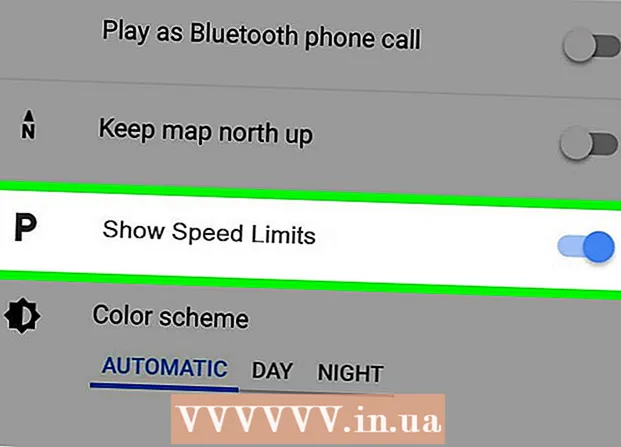Yazar:
Morris Wright
Yaratılış Tarihi:
26 Nisan 2021
Güncelleme Tarihi:
1 Temmuz 2024

İçerik
Facebook'ta kendi oluşturduğunuz bir işletme sayfasını, hayran sayfasını veya konu sayfasını silmek ister misiniz? Bu yazıda nasıl olduğunu okuyabilirsiniz. Bir Facebook sayfasını hem bilgisayardan hem de cep telefonunuzdan (iPhone veya Android) silebilirsiniz ve bu makalede her iki prosedürü de açıklayacağız. Facebook hesabınızı ve profil sayfanızı silmek istiyorsanız, bir Facebook hesabını kalıcı olarak silme makalesini okuyun.
Adım atmak
Yöntem 1/2: PC'de
 Facebook aç. PC'nizdeki tarayıcıda https://www.facebook.com/ adresine gidin. Zaten kaydolduysanız, doğrudan Facebook'taki haber kaynağınıza yönlendirileceksiniz.
Facebook aç. PC'nizdeki tarayıcıda https://www.facebook.com/ adresine gidin. Zaten kaydolduysanız, doğrudan Facebook'taki haber kaynağınıza yönlendirileceksiniz. - Henüz giriş yapmadıysanız, lütfen önce sayfanın sağ üst köşesine e-posta adresinizi ve şifrenizi girerek giriş yapın.
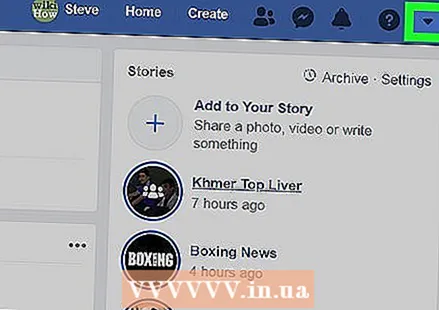 "Menü" ye tıklayın. Simgeyi sayfanın sağ üst köşesinde bulacaksınız. Daha sonra bir açılır menü görünecektir.
"Menü" ye tıklayın. Simgeyi sayfanın sağ üst köşesinde bulacaksınız. Daha sonra bir açılır menü görünecektir.  "Sayfaları Yönet" üzerine tıklayın. Bu seçenek, aşağı açılır menünün ortasındadır.
"Sayfaları Yönet" üzerine tıklayın. Bu seçenek, aşağı açılır menünün ortasındadır. - Bu açılır menünün en üstünde sayfanın adını görüyorsanız, adı tıklayın ve aşağıdaki sonraki adımı atlayın.
 Sayfanızı seçin. Silmek istediğiniz sayfanın adını tıklayın.
Sayfanızı seçin. Silmek istediğiniz sayfanın adını tıklayın.  "Ayarlar" a tıklayın. Sayfanın üst kısmındaki sekmelerden biridir. Bu, sayfanızın ayarlarını açacaktır.
"Ayarlar" a tıklayın. Sayfanın üst kısmındaki sekmelerden biridir. Bu, sayfanızın ayarlarını açacaktır. 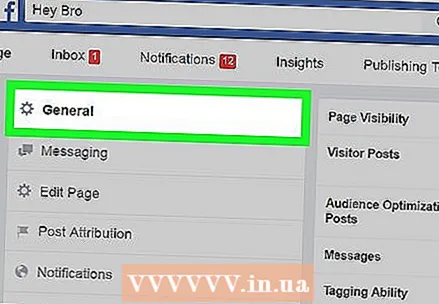 "Genel" sekmesine tıklayın. Sayfanın sol tarafındaki listedeki seçeneklerden biridir.
"Genel" sekmesine tıklayın. Sayfanın sol tarafındaki listedeki seçeneklerden biridir. 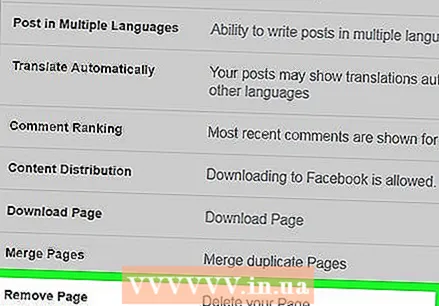 Aşağı kaydırın ve "Sayfayı Sil" i tıklayın. Bu seçenek neredeyse sayfanın en altındadır. Üzerine tıklarsanız, başlık büyütülecek ve başka bir seçenek görünecektir.
Aşağı kaydırın ve "Sayfayı Sil" i tıklayın. Bu seçenek neredeyse sayfanın en altındadır. Üzerine tıklarsanız, başlık büyütülecek ve başka bir seçenek görünecektir. 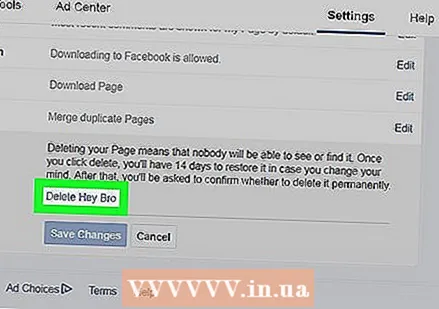 "[Sayfayı] Kalıcı Olarak Sil" i tıklayın. Bu seçenek "Sayfayı sil" başlığının altındadır.
"[Sayfayı] Kalıcı Olarak Sil" i tıklayın. Bu seçenek "Sayfayı sil" başlığının altındadır. - Örneğin, sayfanızın adı "Turşu> Zeytin" ise, burada olurdunuz Kornişon turşusu> Zeytinleri kalıcı olarak çıkarın Tıklayın.
 İstendiğinde, "Sayfayı Sil" i tıklayın. Sayfanız otomatik olarak silinecek; Facebook sizden tıklamanızı ister istemez TAMAM MI Tıklamak, sayfanızı başarıyla sildiğiniz anlamına gelir.
İstendiğinde, "Sayfayı Sil" i tıklayın. Sayfanız otomatik olarak silinecek; Facebook sizden tıklamanızı ister istemez TAMAM MI Tıklamak, sayfanızı başarıyla sildiğiniz anlamına gelir.
Yöntem 2/2: Akıllı telefon veya tablette
 Facebook aç. Facebook'un mobil sürümünün simgesine dokunun. Koyu mavi arka plana karşı beyaz bir "f" harfine benziyor. Zaten oturum açtıysanız, haber kaynağınızı bu şekilde açarsınız.
Facebook aç. Facebook'un mobil sürümünün simgesine dokunun. Koyu mavi arka plana karşı beyaz bir "f" harfine benziyor. Zaten oturum açtıysanız, haber kaynağınızı bu şekilde açarsınız. - Facebook'ta henüz oturum açmadıysanız, lütfen önce e-posta adresinizi (veya telefon numaranızı) ve şifrenizi girerek oturum açın.
 "☰" simgesine dokunun. Bu seçeneği, ekranın sağ alt köşesinde (iPhone'da) veya ekranın en üstünde (Android'de) bulabilirsiniz. Daha sonra bir menü görünecektir.
"☰" simgesine dokunun. Bu seçeneği, ekranın sağ alt köşesinde (iPhone'da) veya ekranın en üstünde (Android'de) bulabilirsiniz. Daha sonra bir menü görünecektir.  "Sayfalarım" a dokunun. Bu seçenek menünün en üstündedir.
"Sayfalarım" a dokunun. Bu seçenek menünün en üstündedir. - Android yüklü bir akıllı telefonunuz varsa, aşağı kaydırın ve gerekirse dokunun Sayfalar.
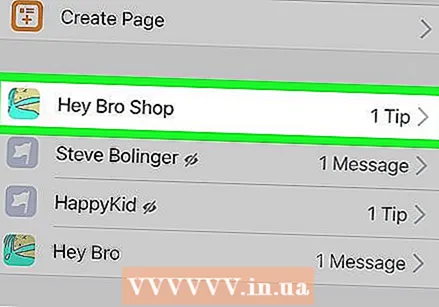 Sayfanızı seçin. Silmek istediğiniz sayfanın adına dokunun. Sayfa daha sonra açılacaktır.
Sayfanızı seçin. Silmek istediğiniz sayfanın adına dokunun. Sayfa daha sonra açılacaktır. 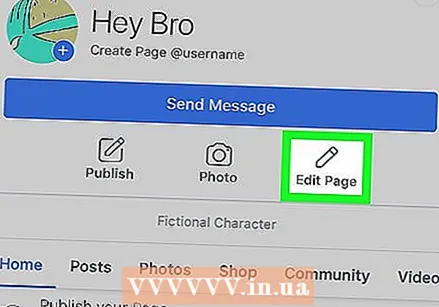 "Sayfayı düzenle" ye dokunun. Sayfa başlığının altında kalem şeklindeki ikonu bulacaksınız. Üzerine dokunarak bir menü açarsınız.
"Sayfayı düzenle" ye dokunun. Sayfa başlığının altında kalem şeklindeki ikonu bulacaksınız. Üzerine dokunarak bir menü açarsınız. - Eğer seçeneğin varsa Sayfayı düzenle bulamıyorum, onun yerine dokunun ⋯ ekranın sağ üst köşesindeki Sayfayı düzenle göreceğiniz menüde.
 "Ayarlar" a dokunun. Menüdeki seçeneklerden biridir. Bu, sayfanın ayarlarını açacaktır.
"Ayarlar" a dokunun. Menüdeki seçeneklerden biridir. Bu, sayfanın ayarlarını açacaktır. 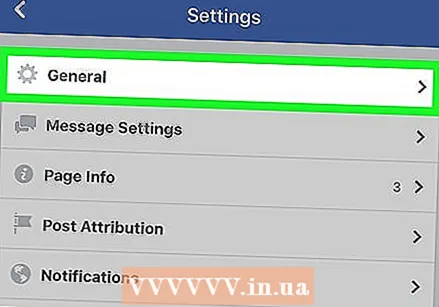 "Genel" e dokunun. Bu seçenek menünün en üstündedir.
"Genel" e dokunun. Bu seçenek menünün en üstündedir.  "Sayfayı sil" başlığına ilerleyin. Neredeyse sayfanın en altında.
"Sayfayı sil" başlığına ilerleyin. Neredeyse sayfanın en altında. 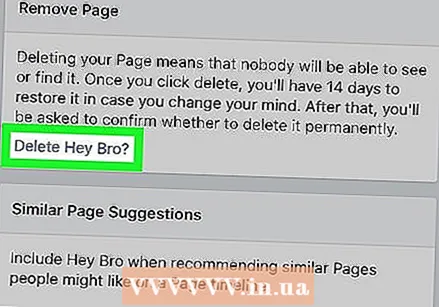 "[Sayfayı] kalıcı olarak sil" e dokunun. Bu, "Sayfayı Sil" altındaki bir bağlantıdır.
"[Sayfayı] kalıcı olarak sil" e dokunun. Bu, "Sayfayı Sil" altındaki bir bağlantıdır. - Örneğin, sayfanızın başlığı "Tavşanların Günü" olarak adlandırıldıysa, burada olurdunuz Tavşanlar Günü'nü kalıcı olarak kaldırın Tıklayın.
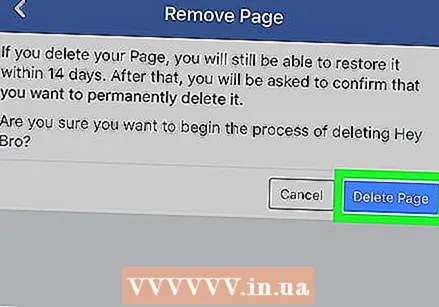 İstendiğinde, "Sayfayı Sil" e dokunun. Sayfanız hemen silinecektir; tuşuna basmanız talimatı verilir verilmez TAMAM MI dokunmak, sayfanızın başarıyla silindiği anlamına gelir.
İstendiğinde, "Sayfayı Sil" e dokunun. Sayfanız hemen silinecektir; tuşuna basmanız talimatı verilir verilmez TAMAM MI dokunmak, sayfanızın başarıyla silindiği anlamına gelir. - Bu prosedürü geri alamazsınız.
İpuçları
- Facebook'ta bir sayfayı silebilmek için sayfayı kendiniz oluşturmuş (veya yönetmiş) olmanız gerekir.
- Sayfanızı manuel olarak silmezseniz, sonsuza kadar dayanır.
- Facebook sayfanızı tamamen kaldırmak yerine geçici olarak gizlemek istiyorsanız, sayfanızı tekrar görünür hale getirene kadar geçici olarak kullanım dışı bırakabilirsiniz.
Uyarılar
- Sayfanızı sildikten sonra geri alamazsınız.